フォールアウト3は、ベセスダによって作成され、2008年に複数のプラットフォームで世界にリリースされた、アクションロールプレイングのオープンワールドゲームです。当時だけでなくそのジャンルでも最も成功したゲームの1つである、フォールアウト3は、何千人ものゲーマーの理由でした。フォールアウトフランチャイズのアイドル化を開始しました。フォールアウト3の絶大な人気と成功の証拠は、ゲーマーが今日でもゲームをプレイしているという事実です。基本的にはリリースから10年後です。フォールアウト3は大成功を収めたため、後にゲームの特別なゲームオブザイヤーエディションも開発され、リリースされました。ゲーマーは今日までFallout3をプレイするのが大好きです。そのため、Fallout 3は、Windows7だけでなくWindows8、8.1、さらには10でも実行されているコンピューターの画面を美しく飾っています。
しかし、Fallout 3のように時代を超越したクラシックであるように、問題の事実は、それが古くて不格好なコンピューターで実行するように設計されているということです。ゲームは今日のコンピューターとオペレーティングシステムの両方と互換性がありませんが、意志がある場合は方法があり、人々はWindows10でもFallout3を実行してプレイする方法を見つけました。 Windowsオペレーティングシステムの長い列。 Fallout3はWindows10にインストールして起動できますが、ユーザーはWindowsの最新のイテレーションでのゲームに関するさまざまな問題を報告しています。その主なものは、プレーヤーがクリックした直後にゲームがクラッシュすることです。 新着 新しいゲームを開始している間、イントロシーンが再生される直前。
と同じくらい愛されているゲーム フォールアウト3 Windowsコンピュータの最新の標準に取り組んでいないことは、軽視できることではありません。そういうわけで、Fallout3をWindows10で動作させるための多くの方法と方法が開発され、発見されました。 Windows10でFallout3を実行および再生する際に問題が発生した場合、直面している問題を解決するために使用できる最も効果的な解決策のいくつかを次に示します。
解決策1:管理者としてFallout3を実行する
多くの場合、Windows10のFallout3に関連する問題は、管理者権限でゲームを実行するだけで修正できます。 Windows10で管理者としてFallout3を実行するのは非常に簡単なので、起動するたびにWindowsが常に管理者権限でゲームを実行するようにします。このソリューションを使用して問題を解決しようとするには、次のことを行う必要があります。
- 案内する フォールアウト3 あなたの中のフォルダ 蒸気 フォルダ。のデフォルトの場所 フォールアウト3 フォルダ:
X: Program Files(x86) Steam Steamapps common Fallout 3 goty
または
X: Program Files(x86) Steam Steamapps common Fallout 3
(( バツ Windowsがインストールされているコンピュータのハードドライブのパーティションに対応する文字です)。
- を右クリックします EXE のファイル フォールアウト3 。
- クリック プロパティ 結果のコンテキストメニューで。
- に移動します 互換性 タブ。
- 有効にする インクルード このプログラムを管理者として実行する オプションのすぐ横にあるチェックボックスをオンにします。

管理者としてプログラムを実行する
- クリック 適用する 。
- クリック OK 。
- 打ち上げ フォールアウト3 問題が解決したかどうかを確認します。
解決策2:互換モードでFallout3を実行する
が直面する絶対的に最も一般的な問題 ウィンドウズ10 コンピューターでFallout3を実行しようとしているユーザーは、互換性の問題です。前に述べたように、Fallout 3は2008年にリリースされたため、Windows 10(またはWindows 8と8.1)と正式に互換性がありません。その場合、Windows10でFallout3をプレイしようとすると互換性の問題が発生する可能性があり、これらの問題によりゲームがクラッシュしたり、まったく実行されなかったりする可能性があります。ありがたいことに、ほとんどの互換性の問題は、互換モードでフォールアウト3を実行することで解決できます。互換モードでFallout3を実行するには、次のことを行う必要があります。
- 案内する フォールアウト3 あなたの中のフォルダ 蒸気 フォルダ。
のデフォルトの場所 フォールアウト3 フォルダ:X: Program Files(x86) Steam Steamapps common Fallout 3 goty
または
X: Program Files(x86) Steam Steamapps common Fallout 3
(( バツ Windowsがインストールされているコンピュータのハードドライブのパーティションに対応する文字です)。
- を右クリックします。 EXE のファイル フォールアウト3 。
- クリック プロパティ 結果のコンテキストメニューで。
- に移動します 互換性 タブ。
- 有効にする インクルード このプログラムを互換モードで実行します オプションのすぐ横にあるチェックボックスをオンにします。
- の真下にあるドロップダウンメニューを開きます このプログラムを互換モードで実行します オプションをクリックしてクリックします Windows XP(Service Pack 3) それを選択します。
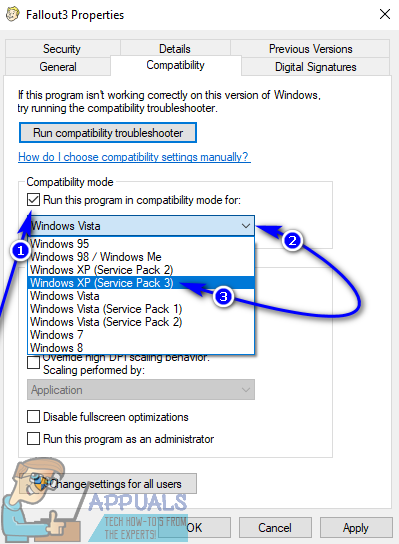
XPSP3の互換モードでFallout3を実行する
- クリック 適用する それから OK 。
- 完了したら、Fallout 3を起動して、直面している問題が修正されているかどうかを確認してください。
注意: でゲームを実行している場合 互換モード にとって Windows XP(Service Pack 3 ) 作業が完了しない場合は、互換モードで実行するようにゲームを構成するだけです。 Windows XP(Service Pack 2) または、それでも機能しない場合は、 Windows XP(Service Pack 1) または Windows 7 。
解決策3:Games for Windows –Liveアプリケーションをダウンロードしてインストールする
フォールアウト3はしばしば WindowsLive用ゲーム ゲームを正常に実行するためにWindows10コンピューターにインストールするアプリケーション。ありがたいことに、ダウンロードしてインストールする WindowsLive用ゲーム アプリケーションは非常に簡単です。あなたがする必要があるのは:
- ダウンロード のインストーラー WindowsLive用ゲーム (別名GFWL)そしてそれがダウンロードされるのを待ちます。
- インストーラーが正常にダウンロードされたら、インストーラーを保存したディレクトリに移動し、ダブルクリックして起動します。
- 画面の指示に従い、インストールウィザードを実行します。最後にインストールウィザードを実行します。 WindowsLive用ゲーム コンピュータにインストールされます。
- 一度 WindowsLive用ゲーム アプリケーションがインストールされたら、起動します。
- WindowsLive用ゲーム Fallout3をコンピューターで実行するために必要なすべてのファイルを自動的にダウンロードします。
- 完了したら、閉じます WindowsLive用ゲーム そして、Fallout 3を起動して、以前に直面していた問題を取り除いたかどうかを確認してください。
解決策4:Falloutprefs.iniファイルを編集する
最後に、もちろん重要なことですが、Fallout3をプレイしようとしているときにWindows10ユーザーが直面する問題は、多くの場合、編集することで修正できます。 falloutprefs.ini file –フォールアウト3に属する設定ファイル。このソリューションを使用してWindows10でフォールアウト3を実行しようとして直面している問題を解決したい場合は、次のことを行う必要があります。
- 案内する マイドキュメントマイゲーム Fallout3 。
- タイトルのファイルを見つけます falloutprefs.ini 。
- を開きます falloutprefs.ini ファイルをダブルクリックして、の新しいインスタンスで開きます。 メモ帳 。
- 見つける
bUseThreadedAI = 0
ファイルの内容内で変更し、 0 に 1 。ファイルの内容全体のどこにもbUseThreadedAI = 0が表示されない場合は、単に追加します。
bUseThreadedAI = 1
ファイル内の新しい行に。
- ファイル内の新しい行に、次のように入力します
iNumHWThreads = 2。
- 押す Ctrl + S に 保存する に加えた変更 falloutprefs.ini ファイルを作成し、のインスタンスを閉じます メモ帳 。
- フォールアウト3を実行し、行った変更がジョブを実行することに成功したかどうかを確認します。このソリューションを適用した後、管理者権限を持つ互換モードでFallout3を実行することをお勧めします。
注意: それでもFallout3が想定どおりに機能せず、クラッシュしたり、他の種類の問題が発生したりする場合は、に戻ってください。 falloutprefs.ini ファイル、変更 iNumHWThreads = 2 に iNumHWThreads = 1 、 保存する 変更を加え、Fallout 3を再起動して、問題が解決したかどうかを確認します。また、ダウンロード WindowsLive用ゲーム ここから、コンピュータにインストールします。インストール後、問題が解決しないかどうかを確認してください。
タグ フォールアウト3 フォールアウト3エラー ゲーム 読んだ5分
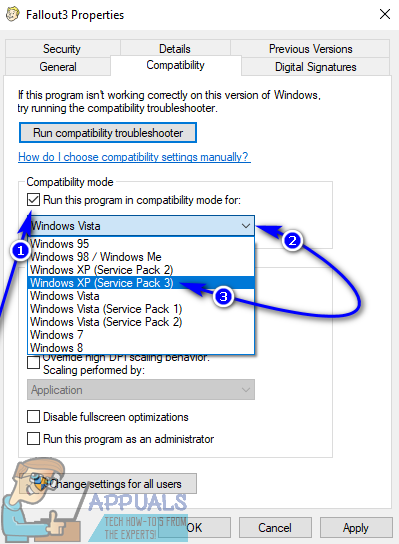

![Cool EditPro2が再生されない[修正済み]](https://jf-balio.pt/img/how-tos/42/cool-edit-pro2-not-playing.png)





















